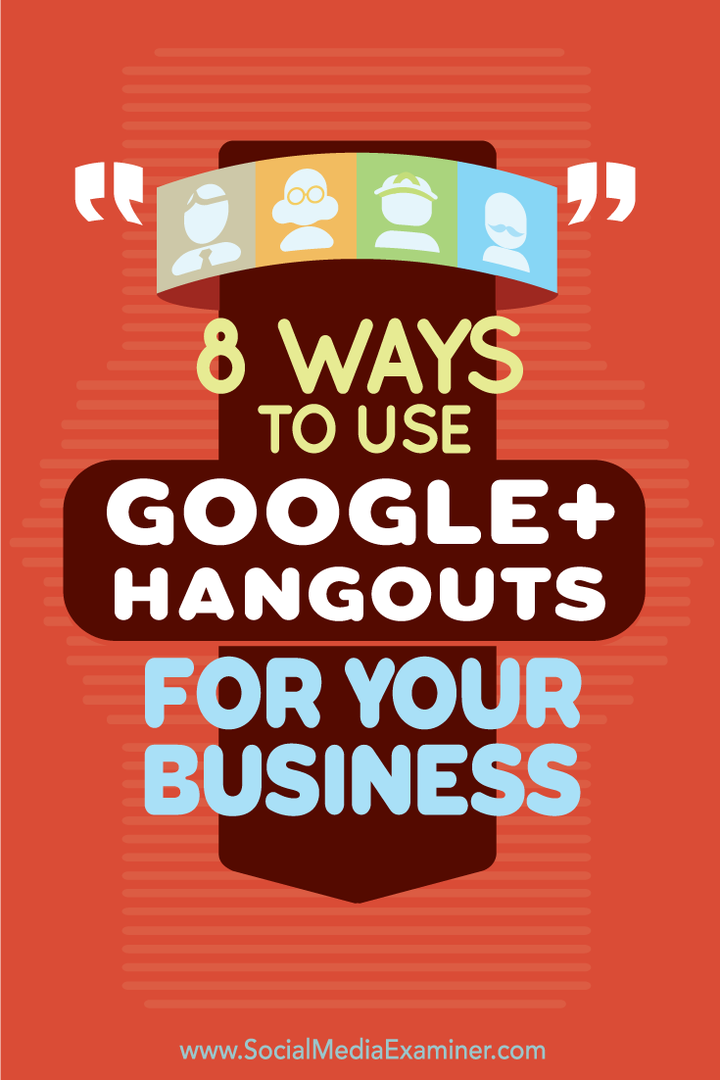8 начина за използване на Google+ Hangouts за вашия бизнес: Проверка на социалните медии
Google+ Google Hangouts / / September 26, 2020
 Използвате ли Google+ Hangouts?
Използвате ли Google+ Hangouts?
Интересувате ли се от начините да ги използвате за вашия бизнес?
Hangouts в Google+ са чудесен начин за провеждане на групови срещи, взаимодействие с клиенти, интервюиране на хора и споделяне на вашия опит.
В тази статия ще го направите открийте осем начина да използвате Google+ Hangouts за вашия бизнес.

Чуйте тази статия:
Къде да се абонирате: Apple Podcast | Google Подкасти | Spotify | RSS
Превъртете до края на статията за връзки към важни ресурси, споменати в този епизод.
Кратко въведение в Google+ Hangouts
Преди да се запознаете с начините за използване на Google+ Hangouts, ето бърз поглед върху наличните типове.
За обществени разговори в Google+ ще искате избирам Google+ Hangouts в ефир. Google+ Hangouts в ефир ви позволява да имат до 10 хоста в терен на живо, който е публично достъпен в Google+, канала ви в YouTube и уебсайта ви. Можеш записвайте терени директно в канала си в YouTube за бъдеща употреба.
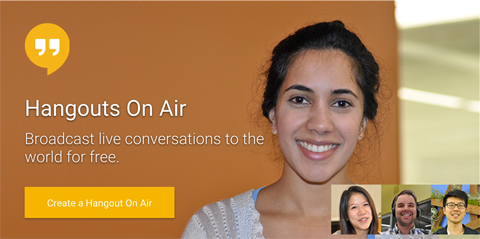
За частни разговори в Google+, избирам Видеоразговори в Google+, които ви позволяват имат до 10 участници във видеочат, който е достъпен само за поканените.
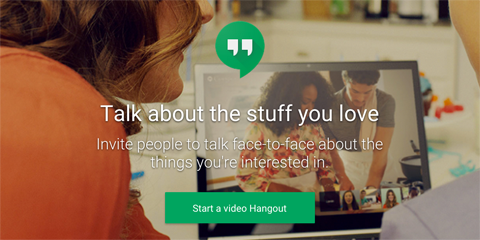
Можеш стартирайте Google+ Hangouts от десктоп браузъра си или като използвате препоръчани приложения на Google. Опитайте да стартирате частен разговор в Google+ със себе си и избрана група хора, за да започнете, за да можете да инсталирате подходящия софтуер на браузъра и изпробвайте контролите, преди да стартирате на живо с терен.
Контроли и приложения за Hangout в Google+
В горната част на терен в Google+ виждате контроли, които (отляво надясно) ви позволяват поканете хора в терена, заглушете микрофона си, изключете вашата уеб камера, коригирайте настройките на честотната лента, конфигурирайте настройките за видео и звук и прекратете разговора.

В лявата странична лента ще намерите приложения, които ви позволяват да правите конкретни неща по време на терена, някои от които са налични само в терени в ефир, а не във видео терени. Тези приложения също могат да бъдат подредени по различен начин в зависимост от това кои сте избрали да използвате или сте използвали в миналото.
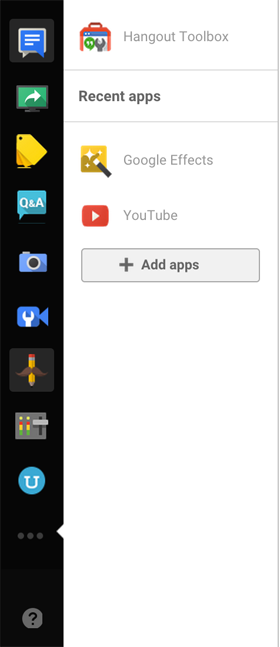
Започвайки отгоре в горното изображение, ще намерите иконата на приложението за групов чат, която отваря поле за чат от дясната страна на вашия терен. Това е чудесен начин да поканете човек да взаимодейства по време на терена, дори той или тя да не е един от 10-те души във видеото с вас.
След това имате иконата на приложението за споделяне на екрана. Това ви позволява да споделете екрана си, за да покажете слайдове, демонстрации на софтуер на живо и друга информация на вашия работен плот.
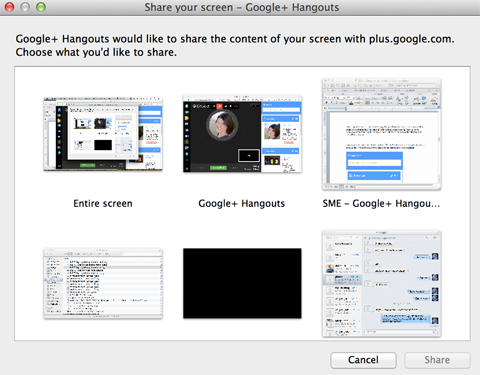
Иконата Tag ви позволява да демонстрирайте връзки от избрани от вас уебсайтове от дясната страна на терена. Това могат да бъдат връзки към вашия уебсайт, социални профили, целеви страници и други елементи, от които участниците и зрителите на вашия терен ще се нуждаят.
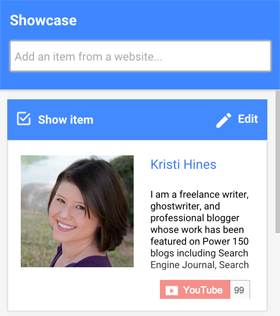
Иконата Въпроси ви позволява конкретно започнете въпроси и отговори в терена.
Иконата на камерата ви позволява да направете екранна снимка на терена, докато е на живо. Можеш използвайте тази функция в определена точка по време на терена, за да създадете миниатюрно изображение, което да използвате за прегледа на видеоклипа си в YouTube. Можете също да го използвате навсякъде, където планирате да популяризирате повторението на терена.
Иконата на видеокамера ви позволява да контролирайте кой се показва по време на терена и как гостите ще се показват, когато се присъединят към терена.
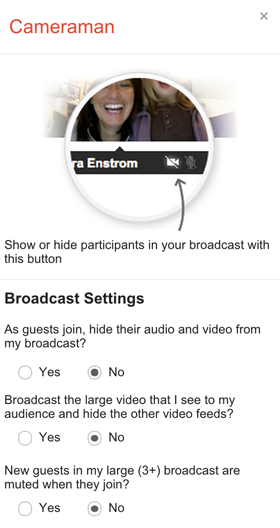
Използвайте иконата на приложението UberConference за създайте номер за конферентен разговор, който хората могат да използват, за да се обадят в терена, ако не могат да получат достъп до потока на живо на живо.
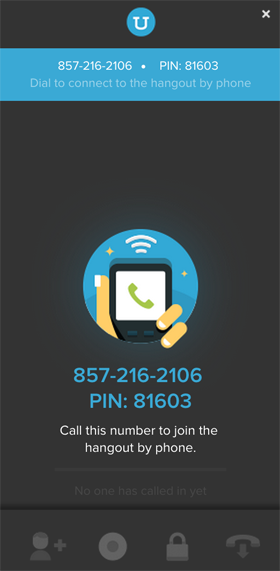
Иконата на приложението Control Room ви позволява бързо контролирайте кои участници в терена се виждат и чуват. Можете също да го използвате, за да изгоните хората от терена, ако е необходимо.
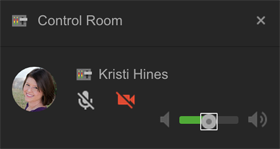
Иконата на приложението Hangout Toolbox задейства поле с функции, които можете да използвате за по-нататъшно подобряване на вашия терен. В примера по-долу можете да видите как да добавите банер с долна трета с вашия лозунг на име или персонализирано наслагващо изображение, така че всеки човек в терена да бъде идентифициран, когато е на видео.
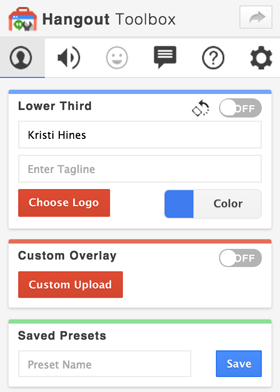
Иконата на приложението Effects превключва специалните ефекти, които можете да използвате във видеоклипа си по време на терен. Те са по-скоро за лична употреба, отколкото за бизнес.
Вземете обучение по маркетинг в YouTube - онлайн!

Искате ли да подобрите ангажираността и продажбите си с YouTube? След това се присъединете към най-голямото и най-доброто събиране на маркетингови експерти в YouTube, докато те споделят своите доказани стратегии. Ще получите поетапни инструкции на живо, фокусирани върху Стратегия на YouTube, създаване на видеоклипове и реклами в YouTube. Станете маркетинговият герой на YouTube за вашата компания и клиенти, докато прилагате стратегии, които дават доказани резултати. Това е онлайн обучение на живо от вашите приятели в Social Media Examiner.
КЛИКНЕТЕ ТУК за ПОДРОБНОСТИ - ПРОДАЖБАТА КРАЙВА НА 22-И СЕПТЕМВРИ!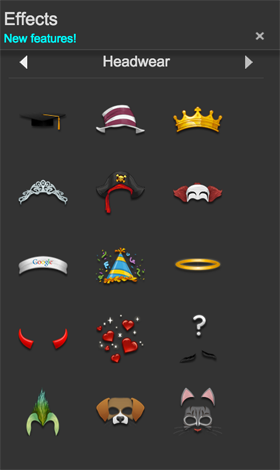
И накрая, има икона на приложението YouTube, която ви позволява изберете видеоклип в YouTube, който да излъчвате на живо по време на вашия терен.
В долната част на вашия терен (както е показано по-долу) виждате допълнителни опции за стартиране и спиране на излъчването ви, както и връзки за споделяне, за да насочите хората към вашия терен.
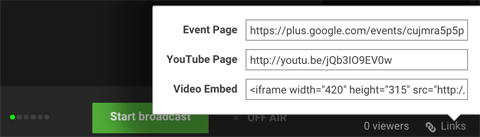
След като знаете малко за това как работят Google+ Hangouts, ето няколко начина да ги използвате за бизнеса си.
# 1: Надстройка на конферентни разговори
Искате ли да се чувствате по-свързани с отдалечени служители, изпълнители, продавачи и други, с които работите извън офиса си? Ако присъствате по-малко от 10 души, надстройте конферентните си разговори от гласови на видео с Google+ Video Hangouts. Това ще увеличи ангажираността на всички в срещата, тъй като ще можете да видите мимиките и жестовете на присъстващите.
Видео разговорите могат да се използват за редовни седмични срещи, мозъчни атаки и др.
# 2: Представете уебинар
Готови ли сте да представите уебинар на вашата аудитория, но не искате да плащате солидни такси за платформа за уебинар? Опитайте Google+ Hangouts в ефир. Hangouts в ефир ви позволяват да използвате уеб камерата си, да споделяте екрана си и да гледате други видеоклипове в YouTube на живо с неограничен брой зрители. Можете също така да записвате и запазвате терени в ефир на вашия канал в YouTube.
Една функция, която липсва в Google+ Hangouts, е възможността да накарате участниците да се регистрират за вашия уеб семинар, за да можете да заснемете техните имейл адреси. Има няколко начина около това. Единият вариант е да имате страница за регистрация на вашия уеб семинар, която има проста форма за включване за вашия имейл списък. Изисквайте хората да се включат, за да получат линк към вашия уеб семинар, преди той да започне да се публикува.
Друга възможност (след приключване на уебинара на живо) е да вградите повторен уебинар на вашия уебсайт, вместо да го публикувате публично в YouTube. Всичко, което хората трябва да направят, за да го видят, е да ви дадат своето име и имейл адрес, а вие им изпращате връзката към уеб страницата, на която е вграден вашият запис в уеб семинара.
# 3: Домакин на сесия с въпроси и отговори
Искате ли да превърнете hangout във възможност за взаимодействие с вашата аудитория? Домакин на информационни сесии с въпроси и отговори с хора от вашия бизнес или лидери в бранша.
https://www.youtube.com/watch? v = DQ_PVGi8sLM
Просто намерете теми, които се отнасят до вашите продукти и услуги (теми, за които хората обикновено имат много въпроси) и създайте сесия с въпроси и отговори около тях. Можете да имате един експерт или група от експерти (до 10), които да отговарят на въпросите на хората, изпратени преди събитието или изпратени в текстовия чат.
# 4: Интервюирайте лидерите в индустрията
Видео интервютата правят чудесно съдържание и са лесни за създаване с Google+ Hangouts.
Можете да изберете да запишете интервюто само с вас и вашите гости (гости) и да го споделите по-късно с феновете след известно редактиране. Или можете да организирате терен в ефир с интервю на живо и да отворите думата за въпроси на зрителите в края.
# 5: Подобрете набирането на работа
Наема ли вашият бизнес? Не просто публикувайте обява за работа. Проведете терен в ефир за потенциални кандидати, като ги уведомите повече за вашата възможност, как да кандидатствате, съвети за кандидатстване и прозрения за работата, която биха изпълнявали.
След това можете да използвате Google+ Hangouts по време на процеса на интервю с потенциалните си кандидати. Това е особено полезно, ако имате отдалечени служители, които трябва да участват в процеса на интервю, или ако наемате отдалечени служители и не искате да ги карате да пътуват до вашето местоположение.
# 6: Стартиране на продукт
Стартиране на нов продукт? Използвайте Google+ Hangouts в ефир, за да организирате парти за пускане на живо на живо.
Това събитие има потенциал да развълнува клиентите ви по целия свят. Ще получите бонус точки, ако можете да получите знаменитост на борда с изстрелването, както е показано в горния терен.
# 7: Провеждане на срещи на групи потребители
Искате на практика да обедините потребители на конкретна технология или инструмент? Провеждайте седмична или месечна среща на потребителска група.
Групи от 10 или по-малко могат да участват на живо във видео, а групи по-големи от 10 могат да преглеждат и взаимодействат в чата на терена. Google+ Hangouts правят идеалната среда за виртуални срещи на потребителски групи, защото хората могат да споделят своите екрани за уроци и рецензии на функции.
# 8: Спонсорирайте разговор
Не искате да хоствате Google+ Hangouts сами? Можете да получите името си върху тях, като ги спонсорирате. Подобно на спонсорирането на подкасти, намерете хора, които редовно хостват Google+ Hangouts във вашата индустрия, и вижте дали се интересуват от възможности за спонсорство.
В замяна можете да поискате няколко споменавания на вашия продукт или услуга по време на терена и връзка в описанието на видеоклипа в YouTube, когато е споделено след събитието.
Какво мислиш? Използвате ли Google+ Hangouts за вашия бизнес? Ако е така, моля, споделете своя опит и идеи в коментарите!